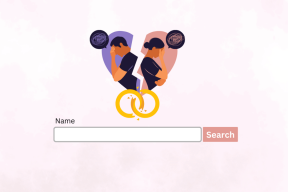كيفية التقاط لقطات الشاشة في وضع التصفح المتخفي على Android
منوعات / / June 16, 2023
يعد الانتقال إلى وضع التخفي طريقة سريعة وسهلة للبحث ، دون ترك أي أثر على هاتفك. نظرًا لأن هذه الميزة تركز على الخصوصية ، فإنها تأتي مع طبقة إضافية من الأمان لـ تصفح آمن حيث تمنعك متصفحات الويب من التقاط لقطات شاشة على أجهزة Android. لكن لا تقلق ، لأننا سنعرض لك حلاً يمكنك من خلاله التقاط لقطات شاشة في وضع التصفح المتخفي على Android.
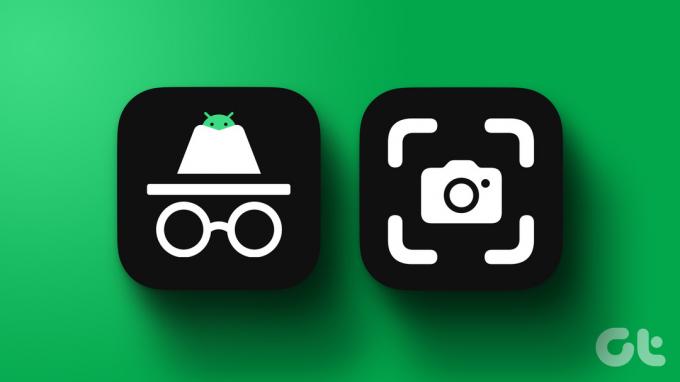
في هذه المقالة ، سنناقش التقاط لقطات شاشة في Chrome Incognito و Firefox Private Mode و Edge InPrivate Mode. على الرغم من اختلاف الأسماء ، إلا أن وظيفتها هي نفسها حيث ينشئ المستعرض علامة تبويب خاصة لا تسجل محفوظات الاستعراض. هيا بنا نبدأ.
كيفية التقاط لقطات شاشة في وضع التصفح المتخفي في Chrome على Android
فيما يلي أربع خطوات بسيطة يمكنك من خلالها التقاط لقطات شاشة في وضع التصفح المتخفي في Chrome على هاتف Android.
الخطوة 1: افتح متصفح Google Chrome على هاتف Android الخاص بك. في شريط العنوان ، اكتب الكروم: // الأعلام وافتح الصفحة.
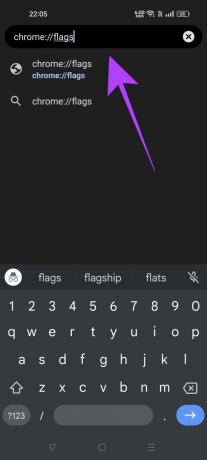
الخطوة 2: في قسم أعلام البحث ، أدخل لقطة شاشة التصفح المتخفي.
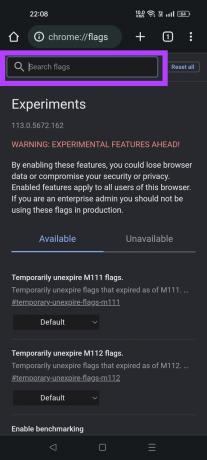
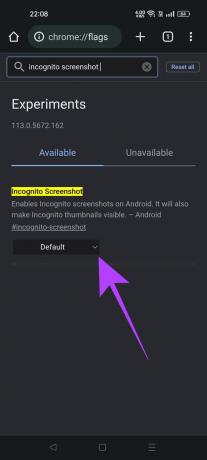
الخطوه 3: اضغط على القائمة المنسدلة وحدد ممكّن.
الخطوة الرابعة: اضغط على زر إعادة التشغيل في المطالبة التي يعرضها متصفح Google Chrome. إذا لم تحصل على هذه المطالبة ، فيمكنك إغلاق Chrome وإعادة فتحه يدويًا على هاتفك.
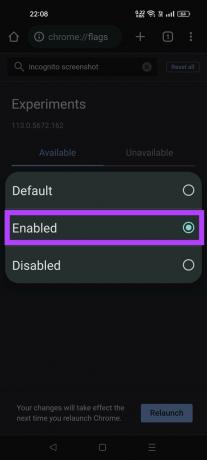
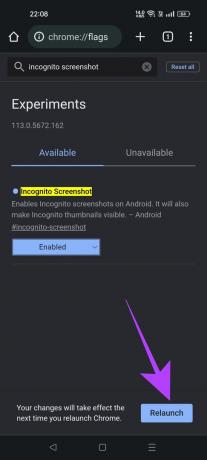
ستتمكن الآن من التقاط لقطات شاشة في أي علامة تبويب للتصفح المتخفي في Chrome على هاتف Android.
اقرأ أيضا: كيفية تمكين حاجب النوافذ المنبثقة على كروم
كيفية السماح بلقطات الشاشة في Firefox Private Mode على Android
اتبع هذه الخطوات لتمكين التقاط لقطات الشاشة في الوضع الخاص في متصفح Firefox لنظام Android.
الخطوة 1: افتح متصفح Firefox على هاتفك. اضغط على النقاط الثلاث وحدد الإعدادات.
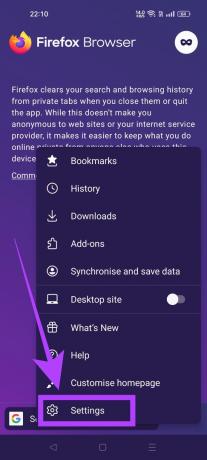
الخطوة 2: مرر لأسفل إلى قسم "الخصوصية والأمان". اضغط على التصفح الخاص.
الخطوه 3: قم بتمكين التبديل المسمى "السماح بلقطات الشاشة في التصفح الخاص".
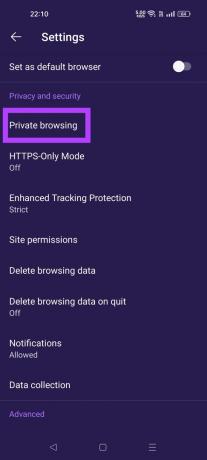

يمكنك التقاط لقطات شاشة في علامات تبويب Firefox Private Mode على الفور. ليست هناك حاجة لإعادة تشغيل المتصفح.
اقرأ أيضا: كيفية الحصول على الوضع المظلم في Firefox لنظام Android
كيفية التقاط لقطات الشاشة في وضع Edge InPrivate على Android
لا يحتوي متصفح Microsoft Edge على نظام Android على إعداد يمكنك تبديله والبدء في التقاط لقطات شاشة في وضع InPrivate الخاص به. بدلاً من ذلك ، تقدم Microsoft طريقة بديلة لنفسه.
الخطوة 1: افتح علامة تبويب InPrivate في مستعرض Edge الخاص بك. اضغط على أيقونة الأشرطة الثلاثة.
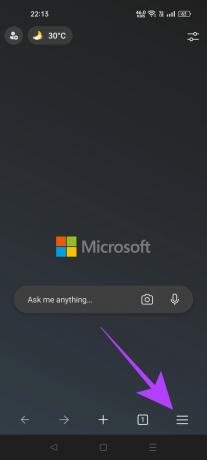
الخطوة 2: الآن اضغط على زر المشاركة. حدد لقطة شاشة.


الخطوه 3: سيعرض لك متصفح Edge الآن معاينة لقطة الشاشة. يمكنك اختيار حفظه أو حذفه أو مشاركته مباشرة مع أي تطبيق آخر دون حفظ لقطة الشاشة على هاتفك.

هذا كل شيء. على الرغم من أن العملية تتضمن خطوتين إضافيتين ، فمن الممكن التقاط لقطات شاشة في علامة التبويب InPrivate على Edge لنظام Android.
لماذا تمنع المتصفحات لقطات الشاشة في وضع التصفح المتخفي أو علامات التبويب الخاصة
تُستخدم علامات التبويب المخفية أو الخاصة في عدد كبير من السيناريوهات التي تختلف كثيرًا عن السمعة السيئة السمعة التي تحملها. الحالات التي تستخدم فيها هاتف شخص آخر وتجري معاملات مالية وما إلى ذلك. في مثل هذه الحالات ، يضمن استخدام علامة تبويب خاصة تسجيل خروجك فورًا من حسابك بمجرد إغلاق علامة التبويب.

الغرض هنا ليس ترك أثر وراءك لأسباب تتعلق بالخصوصية. إذا التقطت لقطة شاشة بطريق الخطأ ، فإنها تتعارض مع الغرض من الخروج نظيفًا بعد إغلاق المتصفح. وبالتالي ، كإجراء وقائي للخصوصية ، لا تسمح لك معظم المتصفحات الشائعة بالتقاط لقطات شاشة في الوضع الخاص. لديك دائمًا التحكم في تجاوز هذا الإعداد ولكن من المهم أن تعرف أنه يظل معطلاً افتراضيًا في المقام الأول.
الأسئلة الشائعة حول السماح بلقطات الشاشة في وضع التصفح المتخفي على نظام Android
لا ، لا يمكنك استخدام تسجيل الشاشة لأخذ لقطة شاشة في علامة تبويب خاصة أو متخفية على Android. هذا لأن Android يستخدم نفس واجهة برمجة التطبيقات لحظر لقطات الشاشة وتسجيلات الشاشة. وبالتالي ، حتى إذا بدأت تسجيل الشاشة قبل فتح علامة تبويب خاصة ، فلن يتم تسجيل محتويات علامة التبويب الخاصة. بدلاً من ذلك ، ستحصل على شاشة سوداء.
ما لم تقم بتمكين الإعداد للسماح بلقطات الشاشة في وضع التصفح المتخفي ، لا يمكنك التقاط لقطات شاشة في علامات التبويب الخاصة. ولا حتى باستخدام تطبيقات الطرف الثالث.
في معظم الحالات ، لن يتم إخطار مالك موقع الويب إذا التقطت لقطة شاشة ، بغض النظر عما إذا كنت تستخدمه في وضع التخفي أم لا. ولكن ، إذا كان موقع الويب يحتوي على راصد لوحة مفاتيح يتتبع جميع المفاتيح التي تضغط عليها ، فهناك ملف احتمالية أن يعرف مالك موقع الويب أنك تلتقط لقطة شاشة باستخدام تلك المسجّلة معلومة.
التقاط بعيدا
يتم تعطيل أخذ لقطات الشاشة في علامات التبويب الخاصة عمدًا في المتصفحات لأسباب تتعلق بالخصوصية. لكنك دائمًا تتحكم في متصفحك لإلغاء هذا التقييد. لذلك ، إذا قررت تغيير هذا الإعداد الافتراضي ، فإننا نقترح إضافة قفل إلى علامات تبويب التصفح المتخفي بحيث يمكنك الوصول إليها فقط. حتى ذلك الحين ، التصفح الآمن!
تم التحديث الأخير في 15 يونيو 2023
قد تحتوي المقالة أعلاه على روابط تابعة تساعد في دعم Guiding Tech. ومع ذلك ، فإنه لا يؤثر على نزاهة التحرير لدينا. يظل المحتوى غير متحيز وأصيل.